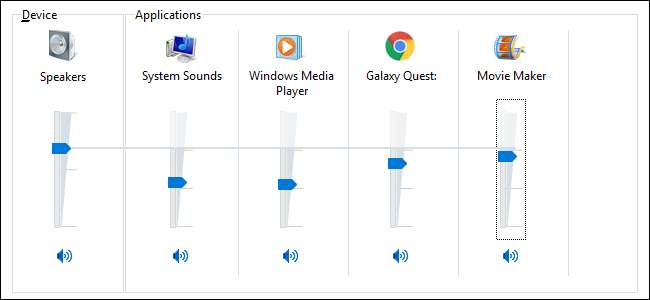
A Windows Vista óta a Windows lehetővé tette az egyes alkalmazások hangerejének megváltoztatását a Volume Mixer használatával. Ez akkor lehet hasznos, ha vannak olyan alkalmazásai, amelyek úgy tűnik, hogy minden máshoz képest mindig túl hangosan vagy halkan játszanak.
Bár a Windows többféle lehetőséget kínál konfigurálja a hangbeállításokat és normalizálja a hangerőt , néha csak túl hangosan lejátszott videó vagy Skype-hívás hangerejét kell gyorsan beállítania. A megoldás csak egy jobb kattintással elérhető.
ÖSSZEFÜGGŐ: Egyszerű tippek: A Windows 7 Volume Mixer lehetővé teszi a hangbeállítások gyors elérését
Az alkalmazás hangerejét a Windows Volume Mixer segítségével vezérelheti
A Volume Mixer megnyitásához kattintson a jobb gombbal a hangsugárzó ikonra a tálcán, és válassza az „Open Volume Mixer” lehetőséget.

Amikor először megnyitja, a Volume Mixer valószínűleg csak két hangerő-csúszkát jelenít meg: Eszköz (amely vezérli a fő hangerőt) és Rendszerhangok. Még akkor is, ha más alkalmazásai vannak nyitva, azok csak akkor jelennek meg a Volume Mixerben, ha valóban hangot adnak ki.
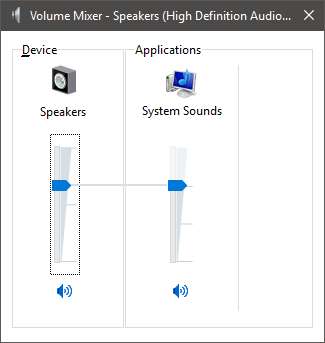
Amikor egy alkalmazást használ egy hang lejátszására, az megjelenik a Hangerő-keverőben. Bármely alkalmazás hangerejét a csúszka húzásával állíthatja be.

Az Eszköz csúszka vezérli a fő hangerőt. Az egyes alkalmazásokhoz beállított szint a fő kötethez viszonyítva van, így a fő hangerő változtatásával az egyes alkalmazások hangerei is változnak. Bár az egyedi alkalmazásmennyiségek beállítása valóban hasznos lehet, néhány korlátozást figyelembe kell venni:
- A változások nem tartósak. Minden alkalmazás indításakor újra be kell állítania annak relatív hangerejét. Az egyetlen kivétel ez alól a Rendszerhangok kötet. Mivel mindig működik, a beállítások megmaradnak a számítógép újraindításáig, ekkor a mester kötetének 100% -ához fog igazodni.
- Csak az asztali alkalmazások jelennek meg a Hangerő-keverőben. Az univerzális alkalmazások hangerejét nem lehet egyedileg beállítani.
- Azok a webböngészők, amelyek külön folyamatot használnak az egyes fülekhez, például a Google Chrome, külön hangerő-szabályzattal rendelkeznek minden hangot lejátszó fülhöz. Az oldal címének megfelelően vannak címkézve.
Ezek meglehetősen nagy korlátok, így bár a Volume Mixer alkalmas ideiglenes beállításokra, hosszú távon nem fog kijavítani semmit.
A fülhallgatóval jobban ellenőrizheti az alkalmazás hangerejét a Windows 10 rendszerben
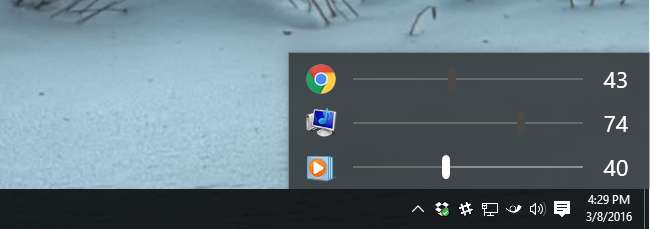
Ha Windows 10 rendszert futtat, és olyan hangerő-keverőre van szüksége, amely megjegyzi az egyes alkalmazások beállításait, nézze meg Fültrombita . Ez egy kicsi, a GitHubon elérhető, nyílt forráskódú alkalmazás, amely megtartja az alkalmazás hangerejének beállításait a számítógép újraindítása után is. A Ear Trumpet néhány nagyon jó funkciót kínál. Kattintson a Fülhallgató ikonra a tálcán, és az összes futó alkalmazáshoz egyedi hangerő-csúszkákat jelenít meg, ami egy lépéssel könnyebbé teszi, mint a Hangerő-keverő megnyitása. Még jobb, hogy a Ear Trumpet lehetővé teszi mind az univerzális, mind az asztali alkalmazások vezérlését.







